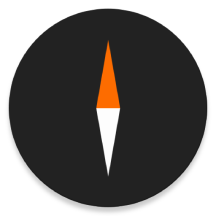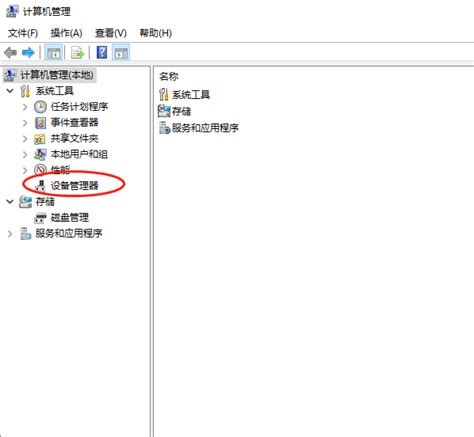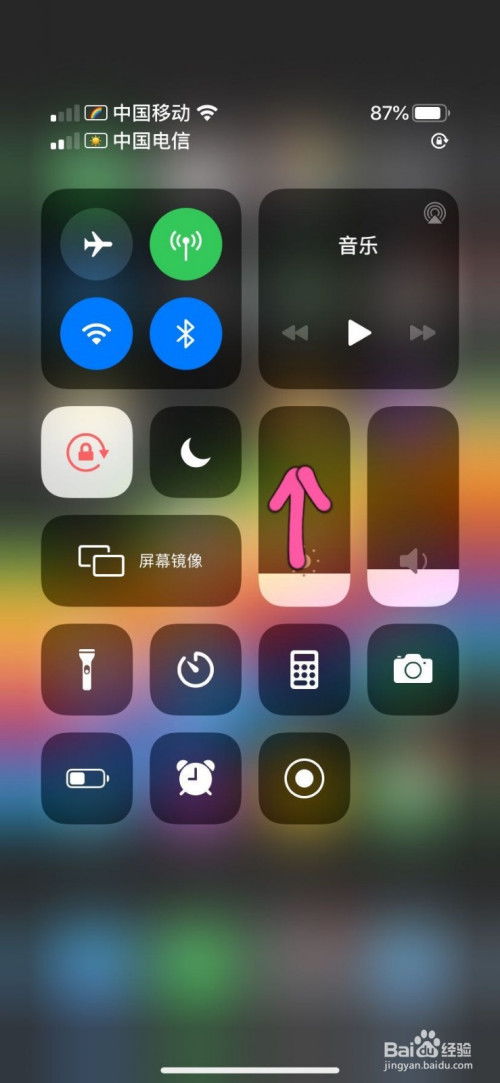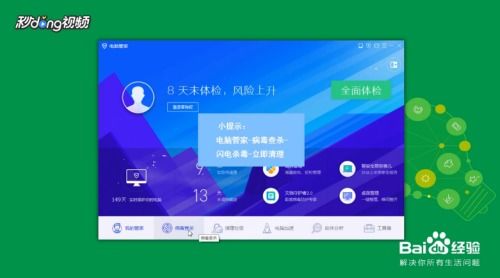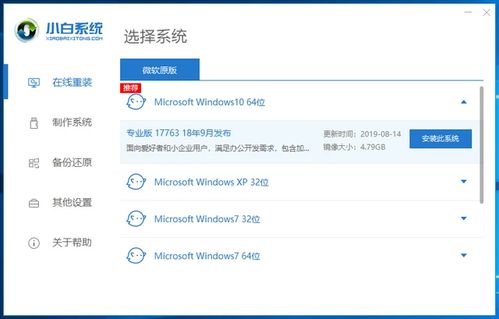电脑显示器花屏?快速修复指南,让屏幕重焕光彩!
电脑显示器花屏了怎么办?修复方法全解析
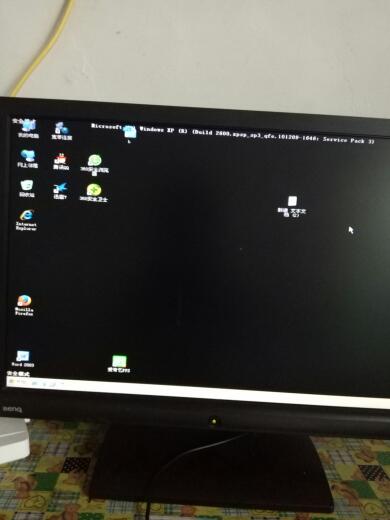
电脑显示器花屏是使用液晶显示器过程中常见的问题之一。花屏表现为显示器上出现杂乱的线条、斑点或色彩失真,这不仅影响了视觉体验,还可能意味着硬件存在故障。本文将详细介绍如何诊断和解决电脑显示器花屏的问题,从多个维度出发,帮助用户快速恢复正常的显示效果。

一、检查硬件连接
1. 显示器与显卡的连线
花屏现象很多时候是由于显示器与显卡之间的连接不良引起的。首先,应检查连接线是否松动或损坏。常见的连接线有VGA线、DVI线、HDMI线和DP线。在检查过程中,可以尝试重新插拔连接线,并确保连接稳固。如果连接线老化或损坏,建议更换一根新的连接线。

2. 检查连接线接口
除了连接线的质量,接口的问题也不容忽视。显卡和显示器上的接口有时会因为灰尘、氧化等原因导致接触不良。这时,可以使用橡皮擦等工具轻轻擦拭接口的金手指部分,以去除氧化层和灰尘,改善接触效果。

二、显卡问题的排查
1. 显卡驱动
显卡驱动问题也是导致花屏的常见原因之一。驱动程序不兼容、损坏或过时都可能导致显示器出现花屏。解决此问题的方法是重新安装经过微软WHQL认证的显卡驱动程序。可以到显卡厂商的官方网站下载最新版本的驱动程序,并确保选择与操作系统和显卡型号完全匹配的版本。
2. 显卡超频
显卡超频可以提升性能,但也可能导致系统不稳定,从而引发花屏现象。如果怀疑显卡超频导致了花屏,可以尝试降低显存频率和核心频率,恢复到默认设置。如果问题得以解决,则说明是超频引起的,建议避免过度超频。
3. 显卡质量
显卡的质量问题,如BIOS缺陷、核心损件、金手指氧化等,同样可能导致花屏。如果以上方法无效,可以考虑更换显卡,或检查显卡的抗电磁干扰和电磁屏蔽质量。将可能产生电磁干扰的部件(如硬盘)尽量远离显卡安装,看问题是否改善。
三、系统设置与硬件温度
1. 显示器分辨率与刷新率
液晶显示器的分辨率和刷新率设置过高,也可能导致花屏。建议将分辨率和刷新率设置为厂家推荐的最佳值。具体操作如下:
1. 在桌面空白处右键点击,选择“显示设置”。
2. 在“高级显示设置”中找到“显示器1的显示适配器属性”。
3. 选择“监视器”,调整屏幕刷新频率到推荐值,然后点击确定。
2. 系统温度
CPU、显卡、主板、内存等硬件温度过高也可能引发花屏。尤其在夏天,这个问题更为突出。如果发现温度异常,可以尝试以下步骤:
1. 清理机箱内部的灰尘,确保散热通道畅通。
2. 检查风扇是否运转正常,散热器是否脱落或松动。
3. 在温度较高的环境中,可以尝试打开机箱侧盖,增加散热效果。
四、内存与供电问题
1. 内存条
内存条故障也可能导致显示器花屏。可以先尝试拔下内存条,擦拭金手指部分的灰尘,再重新安装。如果问题依旧,可能需要更换内存条。
2. 显卡供电
显卡供电不足同样可能导致花屏。可以尝试断开光驱、声卡等不必要的硬件,降低电脑负载,看问题是否得到解决。如果确定是供电不足引起的,可以考虑升级电源或更换更高功率的电源。
五、专业维修与常见问题排查
1. 显示器内部故障
如果以上方法均未能解决花屏问题,可能是显示器内部故障,如液晶屏幕的控制芯片或排线出现问题。这种情况下,建议将显示器送到专业的维修中心进行检修。
2. 显示器水波纹闪烁
显示器水波纹闪烁通常是由于线材质量问题引起的。可以尝试更换一根质量更好的连接线,看问题是否得到解决。
3. 显示器黑屏
如果显示器完全黑屏,并且电源指示灯也未亮,首先检查电源线是否插好。如果电源线没有问题,可能是显示器硬件故障,需要专业维修。
六、其他注意事项
1. 使用防潮措施
在潮湿的环境中,显示器内部容易受潮,导致花屏或其他显示问题。可以在显示器内部放置防潮砂或使用其他防潮措施,以减少湿度对显示器的影响。
2. 驱动程序更新
驱动程序更新速度较快,但不建议立即安装最新版本,特别是测试版本或针对特定显卡或游戏优化的版本。这些版本有时可能不兼容,导致花屏。建议尽量使用经过微软认证的驱动程序。
3. 避免过度使用
长时间高负荷使用电脑也容易导致硬件过热和老化,从而引发花屏等问题。建议合理安排使用时间,避免长时间连续使用。
七、总结
电脑显示器花屏问题涉及多个方面,包括硬件连接、显卡问题、系统设置、硬件温度、内存与供电问题等。在排查和解决问题时,需要耐心和细致,
- 上一篇: 揭秘:如何完美复制你的QQ空间布局与内容
- 下一篇: 椒目葶苈汤全面解析
-
 电脑屏幕闪烁不停?快速解决方法来了!资讯攻略11-04
电脑屏幕闪烁不停?快速解决方法来了!资讯攻略11-04 -
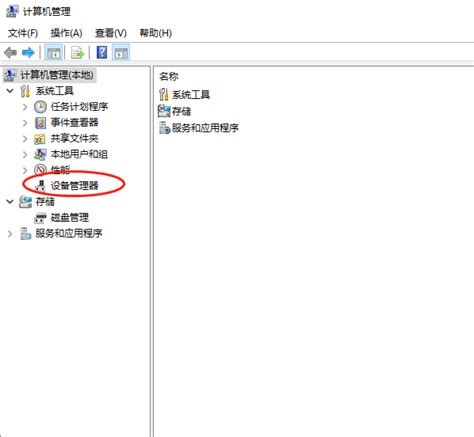 小米手机USB设备识别失灵?快速修复指南,让连接畅通无阻!资讯攻略10-25
小米手机USB设备识别失灵?快速修复指南,让连接畅通无阻!资讯攻略10-25 -
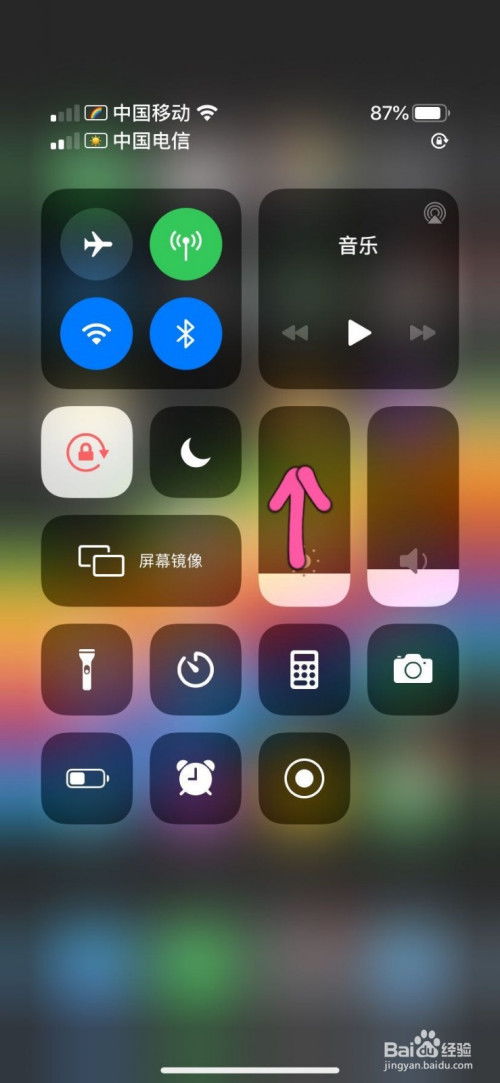 一键解锁!百度屏幕变黑?轻松几步设置,让你的屏幕重现光彩资讯攻略10-24
一键解锁!百度屏幕变黑?轻松几步设置,让你的屏幕重现光彩资讯攻略10-24 -
 电脑开始菜单偏右怎么办?快速修复指南,轻松恢复默认位置!资讯攻略10-23
电脑开始菜单偏右怎么办?快速修复指南,轻松恢复默认位置!资讯攻略10-23 -
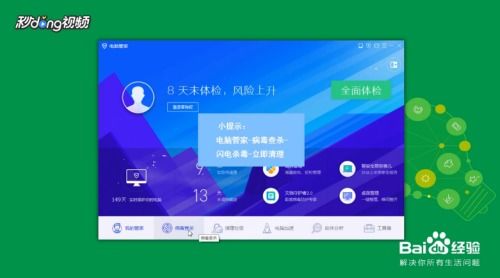 电脑屏幕一直闪烁?别急,这里有超全解决方法!资讯攻略10-29
电脑屏幕一直闪烁?别急,这里有超全解决方法!资讯攻略10-29 -
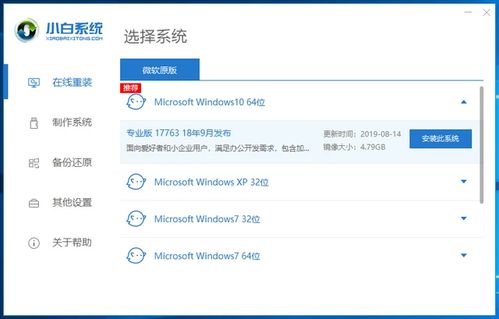 电脑蓝屏开机故障?0xc000225错误代码快速修复指南资讯攻略10-31
电脑蓝屏开机故障?0xc000225错误代码快速修复指南资讯攻略10-31